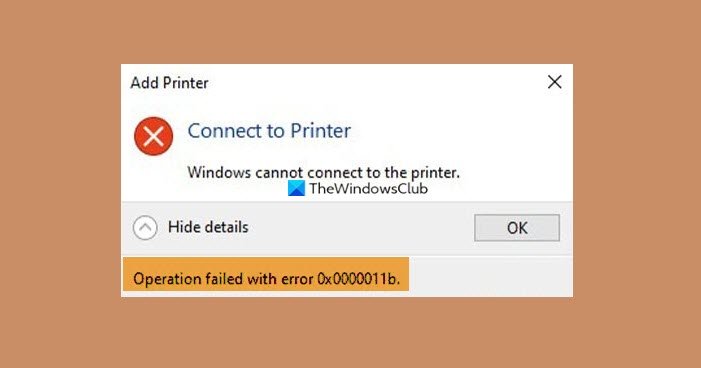Kung kapag sinusubukan mong kumuha ng isang printout mula sa iyong printer na nakabahagi sa Network o magdagdag ng isang bagong Printer at magtapos na makita ang sumusunod na mensahe ng error, magagawa ng post na ito tulungan ka:
Hindi makakonekta ang Windows sa printer, Nabigo ang pagpapatakbo ng Error na may error na 0x0000011b
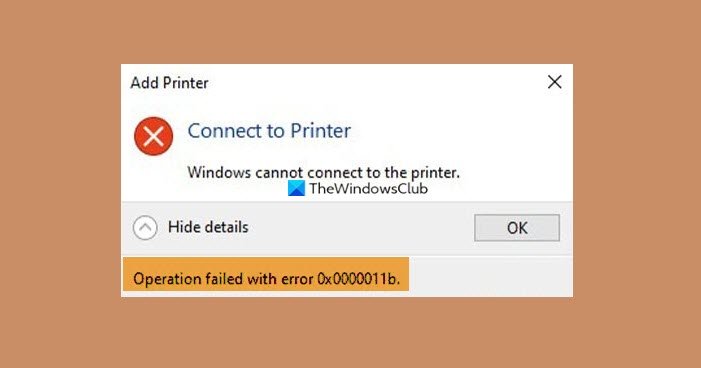
Fix Network Printer Error 0x0000011b
Kung nakikita mo Network Printer Error 0x0000011B, kung gayon ang unang bagay na dapat mong gawin ay i-update ang iyong computer. Ang isyu na ito ay paulit-ulit sa ilan sa mga pag-update sa Windows, kaya, kung ang Microsoft ay nagbigay ng isang pag-update upang ayusin ang bug pagkatapos ng pag-install nito ang kailangan mo. Upang ma-update ang Windows, buksan ang Run (Win + R), i-type ang” ms-setting: windowsupdate”, at i-click ang Ok. Ngayon, i-click ang Suriin ang mga Update o Pag-download, nakasalalay sa pindutan na iyong nakikita.
Ito ang mga bagay na kailangan mong gawin upang malutas ang error. p> Pag-usapan natin ang tungkol sa mga ito nang detalyado.Upang i-uninstall ang Windows Update, sundin ang mga ibinigay na hakbang. ang View by by ay nakatakda sa Malalaking mga icon. Mag-click sa Program at Mga Tampok> Tingnan ang naka-install na mga update. Ngayon, hanapin ang pinakabagong Update sa Windows, mag-right click dito at piliin ang I-uninstall.
Ngayon, i-restart ang iyong computer at suriin kung mananatili ang isyu. Kung nagawa ito, pagkatapos Itago ang pag-update na iyon nang ilang oras at tingnan. Ang code 0x0000011B, hindi ito isang permanenteng solusyon ngunit habang hinihintay mo ang Windows na maglabas ng pag-aayos para sa problemang ito, maaari mo itong subukan.. Pumunta sa sumusunod na lokasyon.
HKEY_LOCAL_MACHINE \ System \ CurrentControlSet \ Control \ Print
Mag-right click sa Print at piliin ang Bago> DWORD (32-bit) na halaga. Pangalanan ang bagong nilikha na halagang”RpcAuthnLevelPrivacyEn pinagana”, at itakda ang data ng Halaga sa 0 , at i-click ang Ok.
Ngayon, i-restart mo ang computer at suriin kung ang isyu ay nagpatuloy.3] Patakbuhin ang Troubleshooter ng Printer
Ang Troubleshooter ng Printer ay isang built-in na tampok sa Windows 11 at 10 at ang pagpapatakbo nito ay maaaring lutasin ang isyu.
Windows 11 sundin ang mga ibinigay na hakbang. mula sa Start Menu. Pumunta sa System> Mag-troubleshoot> Iba pang mga troubleshooter. Hanapin ang troubleshooter ng Printer, at mag-click sa ang Run button.
Upang patakbuhin ang Troubleshooter ng Printer sa Windows 10 sundin ang mga naibigay na hakbang.
Buksan ang Mga Setting ni Win + I. I-click ang Update & Troubleshooter> Troubleshoot > Karagdagang troubleshooter. I-click ang Printer at pagkatapos ay Patakbuhin ang troubleshooter.
Hayaan ang troubleshooter na gawin ang trabaho nito at suriin kung magpapatuloy.
Paano i-reset ang isang Printer?
Minsan, i-reset lang si Pri Maaaring malutas ng nter ang ilan sa iyong mga isyu. Patayin lamang ang iyong Printer, i-unplug ang mga kable ng kuryente, maghintay para sa 15-30 segundo, i-plug ito muli, at tingnan kung mananatili ang iyong isyu. hindi pagtugon sa Windows 11/10.